모달이 너무 많아서 최대한 효율적으로 사용해보려고 나눠보긴 했는데 여전히 비효율적이고 의존성이 있는것 같다
이미지는 코드를 좀 더 이해하기 쉽게 직접 만들었다 예시가 이상함주의...
조금 더 고민해 보기로!
여기서 모두 사용되는 isOpen, setIsOpen은. setIsOpen을 호출하면 원래있던 값에서 반대로 바꿔주는 useHook이다
{isOpen && } 의 isOpen에 의존하지 않고 그냥 무조건 isOpen이 ture가 되면 실행된다
제일 기본 모달훅
<Modal isOpen={isOpen}>
<ModalContainer onPress={() => setIsOpen(false)} justify={justify}>
{children}
</ModalContainer>
</Modal>기본 모달훅을 이용해 헤더는 children으로 받고,
중간 아이콘 버튼은 동적으로 받게 구현했다
type SelectModalProps = {
title: string;
isOpen: boolean;
setIsOpen: () => void;
children?: React.ReactNode; //header
modalData: {text: string; icon: React.ReactNode; onPress: () => void}[];
btnText: string;
btnOnPress: () => void;
};
const MultipleSelectModal = ({
title,
isOpen,
setIsOpen,
children,
modalData,
btnText,
btnOnPress,
}: SelectModalProps) => {
return (
<ModalForm isOpen={isOpen} setIsOpen={setIsOpen}>
<ShareModalContainer>
{children}
<div>
<ModalTitle>{title}</ModalTitle>
</div>
<ItemContainer listLength={modalData.length}>
{modalData.map(item => (
<ButtonWrapper onChange={item.onPress}>
{item.icon}
<TypeText>{item.text}</TypeText>
</ButtonWrapper>
))}
</ItemContainer>
<ConformBtn onChange={btnOnPress}>
<BtnText>{btnText}</BtnText>
</ConformBtn>
</ShareModalContainer>
</ModalForm>
);
};
const ItemContainer = styled(FlexRow)<{listLength: number}>`
gap: ${({listLength}) => (listLength < 4 ? '40%' : '25%')};
padding: 0 7%;
margin-bottom: 50px;
`;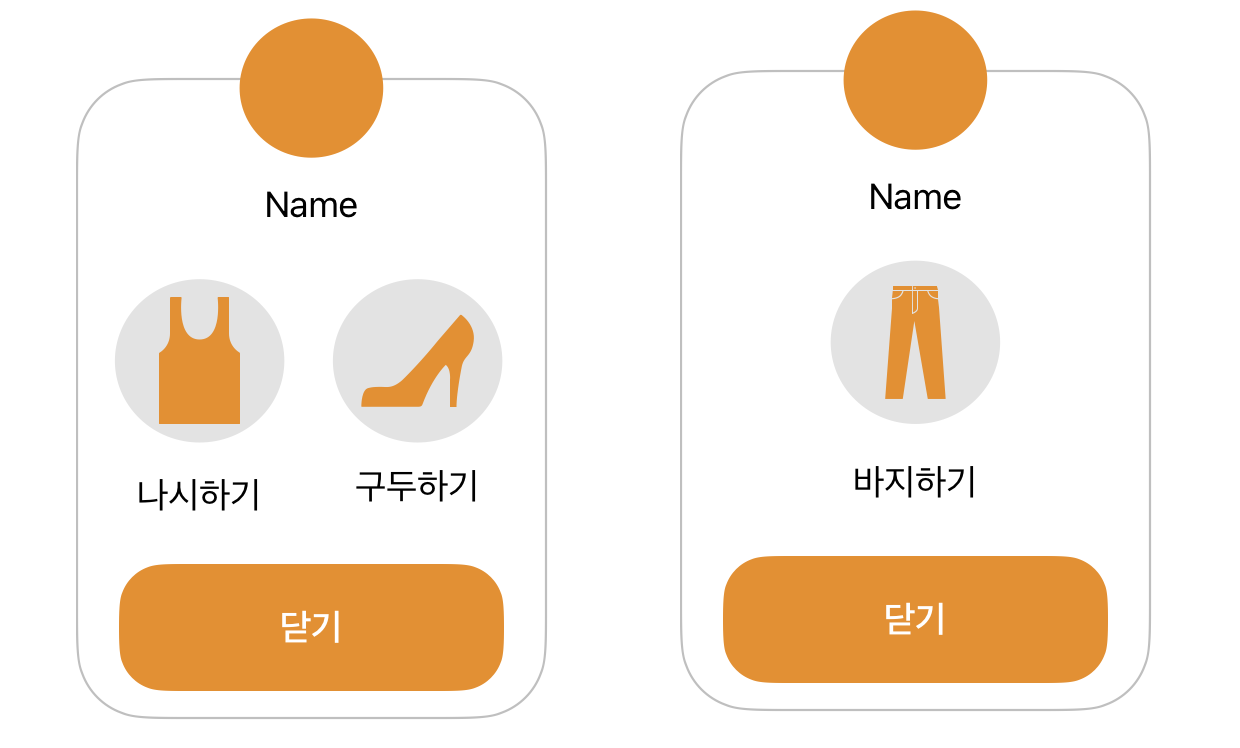
헤더가 있는 모달 구현
const modalData = [
{
text: '나시하기',
icon: <Icon />,
onPress: () => setBtnText({title: '나시하기', text: '완료'}),
},
{
text: '구두하기',
icon: <Icon />,
onPress: () => setBtnText({title: '구두하기', text: '완료'}),
},
];
<MultipleSelectModal
isOpen={isOpen}
setIsOpen={() => setIsOpen()}
modalData={modalData}
btnText='닫기'
title='Name'
btnOnPress={conformBtnHandler}>
<UserImageBox>
<Image
source={
user.thumbnailPath === null
? sorce('~/assets/logo/ico_user_default_img.png')
: {uri: user.thumbnailPath}
}
/>
</UserImageBox>
</MultipleSelectModal>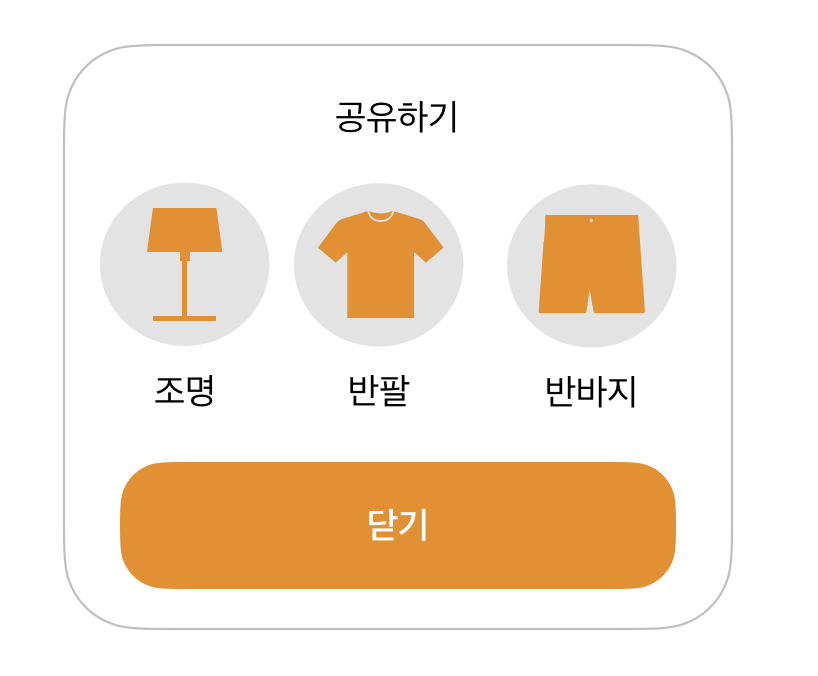
헤더가 없고, title만 있는 모달 구현
const [isOpen, setIsOpen] = useToggle(false);
const modalData = [
{text: '조명', icon: <CopyIcon />, onChange: copyToClipboard},
{text: '반팔', icon: <KakaoIcon />, onChange: shareKakao},
{text: '반바지', icon: <InstaIcon />, onChange: shareInstagram},
];
<MultipleSelectModal
title="공유하기"
isOpen={isOpen}
setIsOpen={setIsOpen}
modalData={modalData}
btnText="닫기"
btnOnPress={() => setIsOpen()}
/>